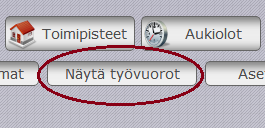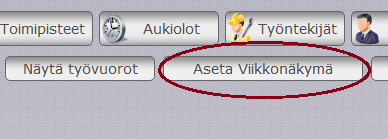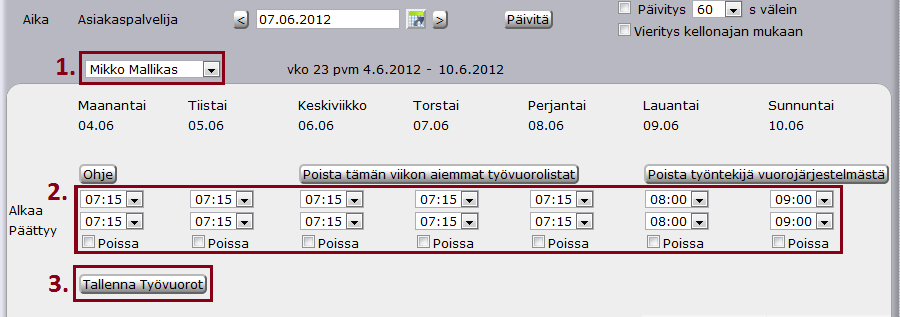Ero sivun ”Työvuorot” versioiden välillä
(Ak: Uusi sivu: Tämä artikkeli kertoo miten työntekijän työvuoroja hallitaan varausnäkymässä. == Yleistä == Jos työntekijä kuuluu työvuorojärjestelmään, hänellä tulee olla työvuor...) |
|||
| (11 välissä olevaa versiota 2 käyttäjän tekeminä ei näytetä) | |||
| Rivi 5: | Rivi 5: | ||
Jos työntekijä kuuluu työvuorojärjestelmään, hänellä tulee olla työvuorot asetettuna. Oletuksena työntekijä ei ole vuorossa. | Jos työntekijä kuuluu työvuorojärjestelmään, hänellä tulee olla työvuorot asetettuna. Oletuksena työntekijä ei ole vuorossa. | ||
= Työnkulku = | |||
[[Kuva:näytätyövuorot.png]] | |||
[[Kuva:viikkonäkymä.png]] | |||
Valitse päävalikosta "Näytä työvuorot". Huomaathan, että tämä ominaisuus vaatii viikkonäkymän, joten aktivoi se tarvittaessa "Aseta viikkonäkymä" -painikkeesta. | |||
[[Kuva:näytä_työvuorot.png]] | |||
Valitse työntekijä, jonka työvuoroja haluat hallita (1). | |||
==== Koko päivän poissaolot ==== | |||
Valitse ensin ne päivät, joina työntekijä ei ole ollenkaan paikalla valitsemalla '''Poissa''' niiden päivien sarakkeiden alapuolelta (2). | |||
==== Valitse työvuorojen pituudet ==== | |||
Päivän työvuoron pituutta muutetaan kahdesta valikosta päivän sarakkeen, '''Poissa'''-valintaruudun yläpuolelta (2). Ylempi valikko on alkamisajalle ja alempi päättymisajalle. Valitse ensin alkamisaika ja sitten päättymisaika. Tee tämä sama kaikille työntekijän työpäiville. | |||
=== Poista tämän viikon aiemmat työvuorolistat === | ==== Lopuksi ==== | ||
Paina '''Tallenna''' (3) tai työvuorot eivät tallennu. | |||
= Lisätoiminnot = | |||
==== Poista tämän viikon aiemmat työvuorolistat ==== | |||
Poistaa työntekijän aiemmat työvuorolistat tältä viikolta eli tyhjentää aikaisemmin asetetut työvuorot. | Poistaa työntekijän aiemmat työvuorolistat tältä viikolta eli tyhjentää aikaisemmin asetetut työvuorot. | ||
=== Poista työntekijä vuorojärjestelmästä === | ==== Poista työntekijä vuorojärjestelmästä ==== | ||
Jos et halua hallita valitun työntekijän työvuoroja, paina tätä painiketta. Työntekijä on tällöin oletuksena aina vuorossa ja hänelle voi varata ajan aina, kun toimipiste on avoinna. | Jos et halua hallita valitun työntekijän työvuoroja, paina tätä painiketta. Työntekijä on tällöin oletuksena aina vuorossa ja hänelle voi varata ajan aina, kun toimipiste on avoinna. | ||
== Edistynyt hallinta == | |||
[http://www.ajas.fi Ajas-asiakashallinta] sisältää edistyneemmän työvuorojärjestelmän hallinnan. | |||
Nykyinen versio 4. heinäkuuta 2012 kello 07.03
Tämä artikkeli kertoo miten työntekijän työvuoroja hallitaan varausnäkymässä.
Yleistä
Jos työntekijä kuuluu työvuorojärjestelmään, hänellä tulee olla työvuorot asetettuna. Oletuksena työntekijä ei ole vuorossa.
Työnkulku
Valitse päävalikosta "Näytä työvuorot". Huomaathan, että tämä ominaisuus vaatii viikkonäkymän, joten aktivoi se tarvittaessa "Aseta viikkonäkymä" -painikkeesta.
Valitse työntekijä, jonka työvuoroja haluat hallita (1).
Koko päivän poissaolot
Valitse ensin ne päivät, joina työntekijä ei ole ollenkaan paikalla valitsemalla Poissa niiden päivien sarakkeiden alapuolelta (2).
Valitse työvuorojen pituudet
Päivän työvuoron pituutta muutetaan kahdesta valikosta päivän sarakkeen, Poissa-valintaruudun yläpuolelta (2). Ylempi valikko on alkamisajalle ja alempi päättymisajalle. Valitse ensin alkamisaika ja sitten päättymisaika. Tee tämä sama kaikille työntekijän työpäiville.
Lopuksi
Paina Tallenna (3) tai työvuorot eivät tallennu.
Lisätoiminnot
Poista tämän viikon aiemmat työvuorolistat
Poistaa työntekijän aiemmat työvuorolistat tältä viikolta eli tyhjentää aikaisemmin asetetut työvuorot.
Poista työntekijä vuorojärjestelmästä
Jos et halua hallita valitun työntekijän työvuoroja, paina tätä painiketta. Työntekijä on tällöin oletuksena aina vuorossa ja hänelle voi varata ajan aina, kun toimipiste on avoinna.
Edistynyt hallinta
Ajas-asiakashallinta sisältää edistyneemmän työvuorojärjestelmän hallinnan.